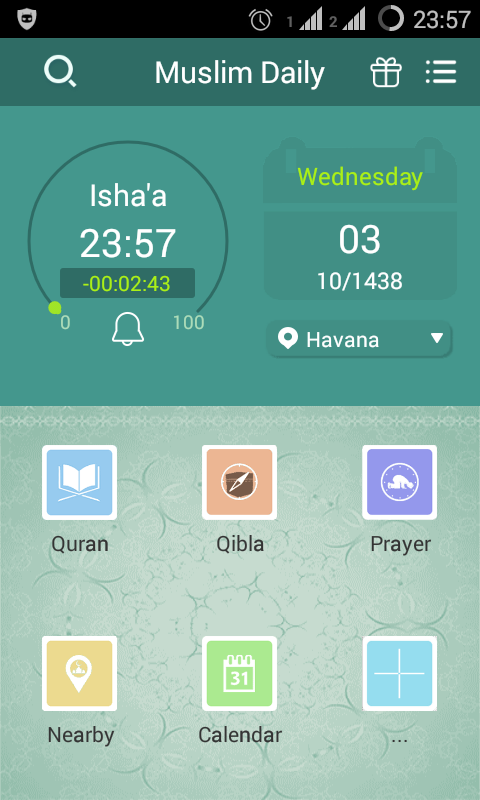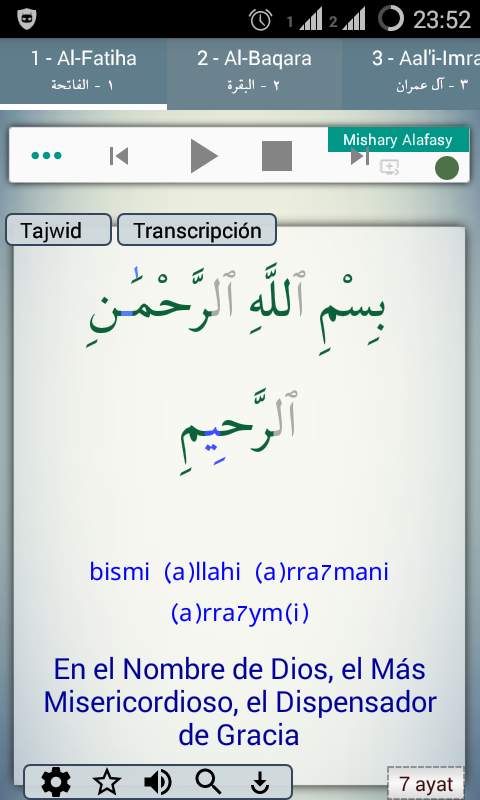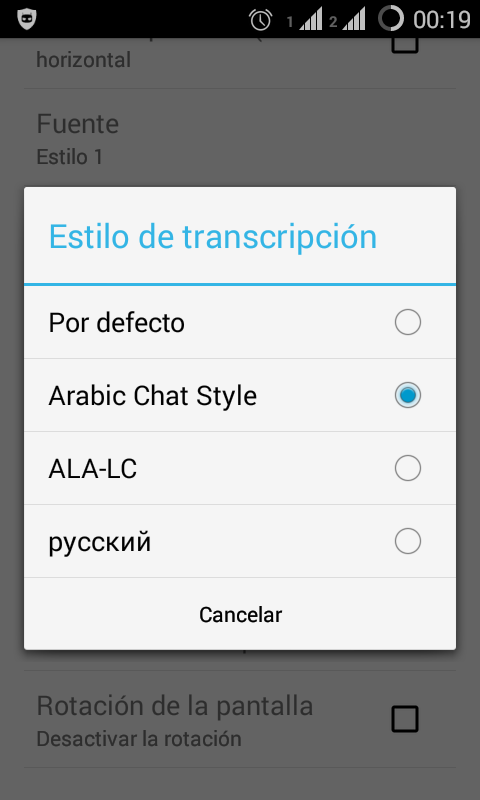En la entrada anterior, vimos como instalar un LEMP (nginx, mysql y php) en debian. Debian que en mi opinión ya pasó su carnaval y RHEL sigue campeando.
En centos necesitaremos el repo EPEL
1 2 | |
Una vez que tenemos acoplado el EPEL, alamos nginx y le decimos a systemd que arranque nginx junto con el sistema.
1 2 3 | |
Matao el gallo con nginx. Vamos para mariadb (alias mysql).
1 2 3 4 | |
No tengo que explicar como funciona el comando mysql_secure_installation; asumo que el lector no es retrasado mental. Configure el MySQL como más cómodo le sea.
Finalmente, la guinda del pastel: PHP. Hay mil y una vertiente de como instalar php en centos. Que si el repo remis, que si el ius, que si la versión tal o la mascual, etc… En este caso asumiremos que se está instalando el php genérico y no discutiremos nimiedades.
1
| |
Antes de echarlo a andar, vamos a hacer unos cambios. En el fichero /etc/php.ini buscamos una linea que dice cgi.fix_pathinfo y le ponemos como valor 0.
1
| |
A php-fpm también le vamos a dar unos toques finos. Localiza el fichero /etc/php-fpm.d/www.conf y el parámetro listen
1
| |
Además, localiza también ahí, las lineas listen.. Asegúrate de que corran como el usuario nobody.
1 2 | |
Pero eso era el suid de fpm, ahora vamos a setear el usuario del socket, que en este caso será nginx.
1 2 | |
Arranca y habilita fpm.
1 2 | |
Siempre falta un puto “.conf” de nginx que pinche con php, así que aquí te pongo uno bien genérico.
1 2 3 4 5 6 7 8 9 10 11 12 13 14 15 16 17 18 19 20 21 22 23 24 25 26 27 28 29 30 31 32 33 34 35 36 37 38 39 40 41 42 43 44 45 46 47 48 49 50 51 52 53 54 | |
Si quieres probarlo crea el fichero /var/www/html/index.php con algo clásico.
1
| |
Si te da un error que dice “not input file especified” puede ser rollo con selinux o algo mal configurado en php fpm.